苹果手机如何读取u盘?现在苹果手机就可以直接读取u盘上的内容了,再也不需要像以前以前u盘先到电脑读取,然后在从电脑上导入到手机里面了非常的方便快捷,但是现在有很多玩家对于苹果手机如何读取U盘还不是很清楚,不知道在手机读取U盘详细的操作步骤是怎么样的,下面小编就把苹果手机读取u盘教程步骤跟大家分享,希望能够对大家有所帮助。
苹果手机如何读取u盘?教程苹果手机读取u盘教程
1、需要买一个Lightning接口的u盘才可以。
2、购买后,就可以直接将它插在苹果手机上。

3、连接完成后,我们打开“App Store”
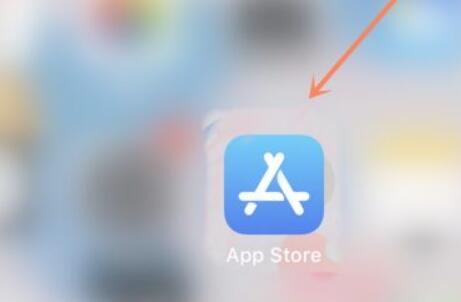
4、在其中搜索并获取“i-usb-storer”app。
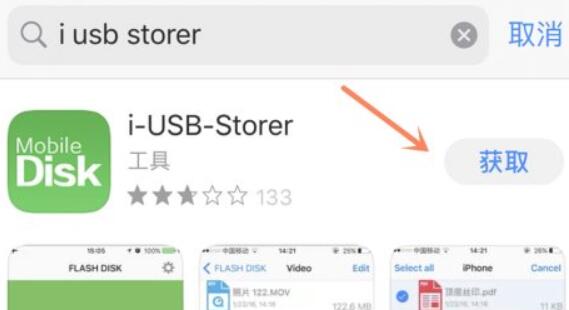
5、获取后,将它打开,就可以在“外部存储”中打开u盘了。
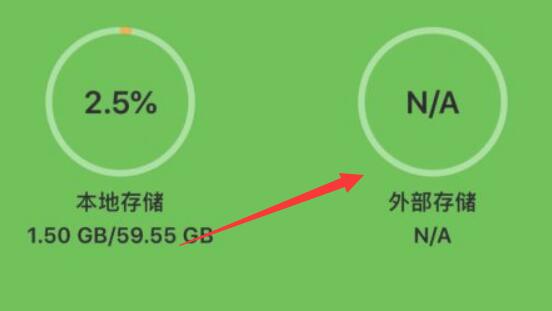
以上就是关于苹果手机如何读取u盘的全部内容了,感谢大家的阅读!




















